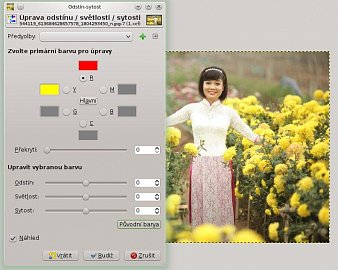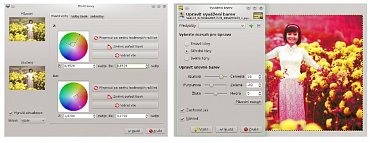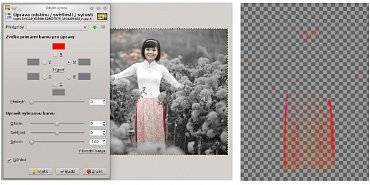Přiznám se vám, že bývaly doby, kdy pro mne černobílá fotografie znamenala celkem často nezáživné pojetí reality a tam, kde jinak umřel pes, tam se pomocí černobílé fotografie tahalo za city zvýšeným kontrastem. Postrádal jsem v ní celkově veselost, hravost a často na mne z černobílé fotografie padaly chmury. Vždy jsem tíhl k dynamice a pohybu a takovéto pojetí zobrazení např. věšení prádla na činžovních pavlačích, areálů rozpadlých budov, vrásek starých lidí s „nadsázkou“ mi nepřipadaly nikterak zajímavé a zase tam, kde pohyb opravdu byl, jsem postrádal barevnost.
Svět černobílé fotografie je tak velmi odlišný od barevného světa a byl mi často různě skryt, až se to jednou stát muselo. Bylo to za slunného dne před galerií v lázeňské zóně na jednom z nejklidnějších míst, které znám. Ten den se ruce dotkly skla, který odděloval oba světy a vše se najednou začalo měnit a přes to sklo pak vše vypadalo jiné a zajímavé. Svět se zastavil, pocit drama ve mne zůstal.
Pro tyto úpravy máme poměrně mocný nástroj pro odbarvování v menu barev, ale ještě než jej použijeme, často budeme potřebovat barvy buď otočit, posunout nebo vyvážit. Jako ukázku jsem si vybral poměrně obtížnou fotografii na barevnou úpravu. Pro lokální odsycení je zde hodně rušivých míst, které jsou stejné barvy jako místa, která potřebujeme zachovat. Základem nám bude jako vždy duplikovaná vrstva, se kterou budeme pracovat a měli byste si při každé úpravě na to zvyknout a začínat tím.
V menu barev vybereme jako první nástroj „Odstín-sytost“, který se skládá ze šesti základních barev. Po kliknutí na jednotlivé barvy se dá pomocí tažením sytosti barvu převést do černobílé. Všimněte si, že zde v tomto případě zelená není jako zelená a ač je zde úplně odsycena, nachází se mimo dosah úrovně.
Jak vidíte z obrázku, tento nástroj nám na převod nestačí. Stále nám tam také zůstává na fotografii nad slečnou spousta načervenalých míst a pokud budeme chtít ponechat i linky šatů, budeme se muset poprat i s těmito místy. Málokdy nám tak pouze tento nástroj vystačí jako samotný a musíme použít ještě další dva. Pokud by jsme ve fotografii ohraničili některou část pomocí inteligentních nůžek a invertovali výběr, pak nám tento nástroj zcela jistě postačí, ale zrovna zde je mnoho částí jako jsou stonky květin, které se vybrat jen tak nedají a musíme si pomoci něčím jiným.
Další nástrojem, který by nám zde mohl pomoci, je „Otočení barev“. Nalezneme jej v menu „Barvy“ a pak v podmenu „Mapování“ . Pro zachování žlutých květů převedeme do červené obtížnou část zelené, jež zasahuje i do žluté, jak vidíte z obrázku nalevo. Vše se odvíjí podle toho, jaký rádius a ve kterém místě výseč zvolíme. Spodní rádius je výsledný a v horním rádiusu budeme tahat úhel do takové žlutozelené, dokud se nám nezačnou květy měnit.
Jenom pozor, pokud bychom výsledek měli ponechávat na některé vrstvě tak jako zde, tak musí být úhel u obou stejný. Pokud bude úhel výsledku menší, tak bude docházet k saturaci a pokud bude větší, dojde k roztažení barev. Výsledek pak znovu odsytíme podle prvního bodu. Tažením za šipky měníme úhel a tažením uvnitř úhlu jej přesouváme.
To samé jako v předchozím případě lze provést i pomocí vyvážení barev v menu barev, viz obrázek napravo. V tomto případě jsem vytáhl všechny ostatní barvy ve středních tónech do červené, která se pak podle nástroje odsycení snadno odsytila a zůstaly pouze žluté květy. Zde se saturace obávat nemusíme, mění se zde pouze tóny barev, vlastně je posouváme jako v předchozím případě. Představte si, že tu kružnici nalevo rozdělíte na tři části jako terč a uprostřed budou světlé tóny, nad ní střední tóny a na okraji tmavé tóny, a ty se ve vyvážení barev přepnou a táhly mezi sebou posunují.
Červené linky šatů uděláme ještě jednou zvlášť odsycením původní vrstvy a není ani nic těžkého pak spojit obě odsycené vrstvy. Překlikl jsem zpět na původní vrstvu, zduplikoval ji, a je důležité, že se objevila mezi oběma původními. Odsytil jsem pomocí úpravy sytosti červenou, kde zůstaly i nechtěné červené fleky. A teď jednoduchý trik, kterým se odstraní vše kromě barvy, která má jinak zůstat.
V menu „Vrstvy“ a „Průhlednosti“ přidáme alfa-kanál. V menu „Barva“ a volby „Barva do průhlednosti“ vložíme nejprve do průhlednosti bílou barvu a to samé zopakujeme s černou barvou. Zůstane nám pouze jen ta červená a průhledný kanál. Poté vezmeme gumu a vymažeme, co nepotřebujeme kolem obličeje. Jde to už opravdu snadno. Do vrchní upravené vrstvy pravým kliknutím na ní z menu „Přidat masku“ přidáme z karty bílou masku. Tedy takovou masku, že když do ní něco nakreslíme nebo vložíme, bude to nakonec průhledné.
Přejdeme na vrstvu s červenou, označíme vše, zvolíme kopírovat, přejdeme do vrstvy s maskou a vložíme kopírovanou vrstvu do masky. Nakonec jsem ještě přešel do původní vrstvy a inteligentními nůžkami označil obličej a zkopíroval jej také do této masky. Tím se zprůhlednila vrstva s maskou, a jelikož vrstva s červenou pod černobílou se žlutou je průhledná, ve výsledku se objevila i celá tvář.
Jak si tak závěrečně prohlížím seskupení vrstev, tak mne napadá ještě jeden způsob, a to ten, kde bude barevná vrstva dole, nad ní bude vrstva celá odsycená s alfa-kanálem a průhledným obličejem. Pokud bude nad oběma vrstvami průhledná vrstva s červenou jako je teď uprostřed a nad ní ještě stejným způsobem upravené žluté květy, bude výsledek stejný. Přeji tedy hodně inspirace a zábavy s vrstvami a maskami a nezapomeňte si je procvičovat, příště si je opět připomeneme.